
ブルースクリーンは、Windows10のユーザーが最も恐れているエラーのXNUMXつです。。 通常、何が問題になったかを示すエラーコードが表示されます。 その後、コンピュータは再起動に進みます。 すべてのユーザーが望んでいるわけではありませんが、いつでも変更できるものです。 したがって、この状況ではコンピュータは再起動しません。
私たちを助けるいくつかの方法があります このブルースクリーンの後でコンピュータが自動的に再起動しないようにします。 非常に単純な10つのうちのXNUMXつがありますが、そのため、これに焦点を当てます。 すべてのWindowsXNUMXユーザーに最適です。
この場合、最初に行う必要があるのは、Win + Rキーの組み合わせを使用して実行ウィンドウを起動することです。 このウィンドウが開かれると、 コマンド「sysdm.cpl」を書き込む必要があります。 Enterキーを押して、新しいウィンドウが画面に開くのを待ちます。
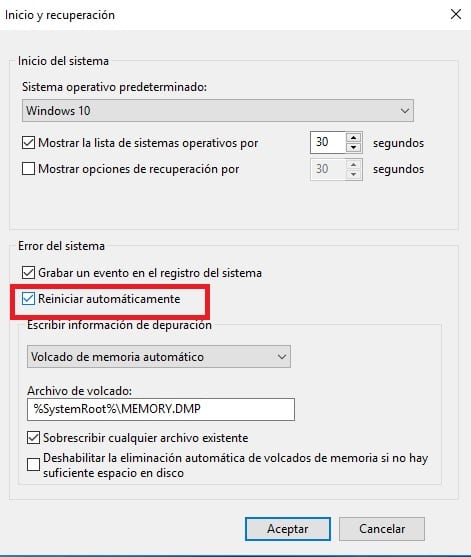
Windows 10のいくつかの側面を構成するためのいくつかの高度なオプションがある新しいウィンドウが表示されます。開始セクションに移動し、設定をクリックします。 そこにはいくつかのセクションがあり、XNUMX番目にあります。 「システムエラー」と呼ばれる、探しているオプションが見つかります。
自動的に再起動するというボックスがあり、デフォルトでチェックされています。 このボックスのチェックを外す必要があります、このようにして、上記のブルースクリーン後のWindows10の再起動を回避します。 チェックを外したら、それを受け入れてウィンドウを離れます。
これらの手順により、将来ブルースクリーンが発生した場合に備えて、 Windows10は自動的に再起動しません。 初期構成に戻したい場合は、この場合の手順は同じです。